Pytanie
Problem: Jak naprawić błąd „Wystąpiła niewielka czkawka i nie mogliśmy dokończyć instalacji” w aplikacji EA?
Witam. Próbowałem zainstalować grę z aplikacji EA, ale wciąż otrzymuję komunikat o błędzie „Wystąpiła niewielka czkawka i nie mogliśmy dokończyć instalacji”. Co powinienem zrobić?
Rozwiązany Odpowiedź
Electronic Arts to firma zajmująca się grami wideo, która opracowuje i wydaje gry, w tym Battlefield, Need for Speed, The Sims i wiele innych. Ma własną, subskrypcyjną usługę gier wideo EA Play. Jest dostępny dla użytkowników Xbox One, Xbox Series X/S, PlayStation 4, PlayStation 5 i Microsoft Windows.
Chociaż aplikacja EA ma prawie 13 milionów aktywnych graczy, nie wszyscy mają płynne wrażenia. Niektórzy ludzie napotykają problemy podczas instalowania nowych gier w aplikacji EA. „Wystąpiła niewielka czkawka i nie mogliśmy dokończyć instalacji” to komunikat, który pojawia się podczas próby pobrania różnych gier. Błąd nie jest związany z żadną konkretną grą, ponieważ ludzie zgłaszali go w wielu grach, takich jak FIFA 22, Battlefield 2042 itp.
Nie jest do końca jasne, dlaczego pojawia się komunikat „Wystąpiła niewielka czkawka i nie mogliśmy dokończyć instalacji”, ale może to być drobna usterka[1] w aplikacji EA Play, który, miejmy nadzieję, można naprawić, wykonując proste kroki rozwiązywania problemów. Jeśli jednak chcesz, aby system działał płynnie, narzędzie naprawcze, takie jak ReimagePralka Mac X9 na pewno pomoże. Może naprawić różne błędy systemowe, BSOD,[2] uszkodzone pliki i rejestr[3] zagadnienia.
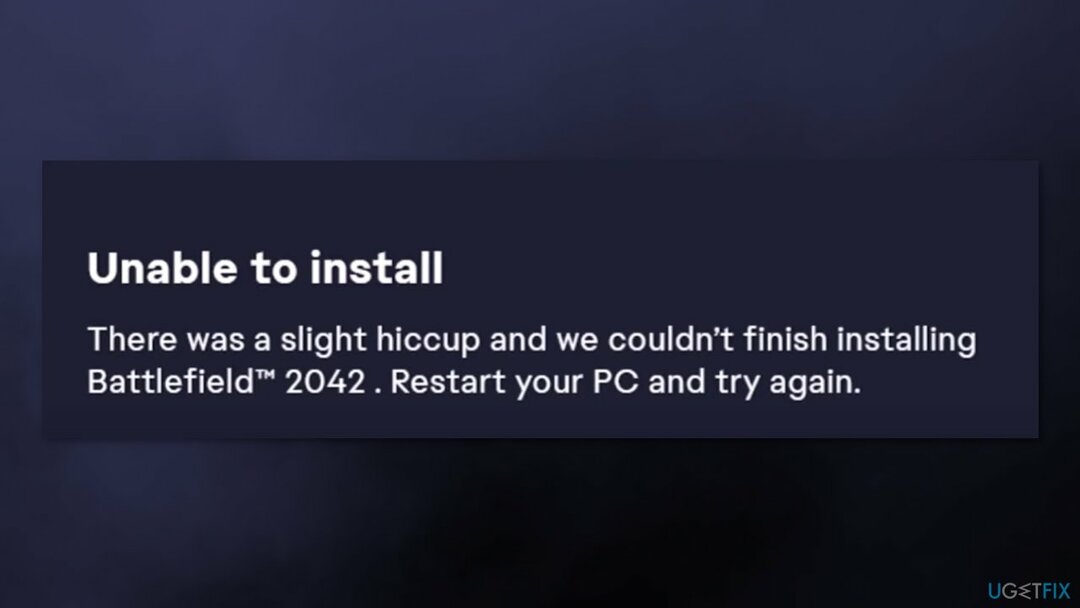
Metoda 1. Uruchom ponownie komputer
Aby naprawić uszkodzony system, musisz zakupić licencjonowaną wersję Reimage Reimage.
Ponowne uruchomienie urządzenia z systemem Windows może rozwiązać drobne problemy z systemem, więc zawsze warto spróbować.
- Kliknij na Przycisk logo Windows i wybierz Uruchom ponownie
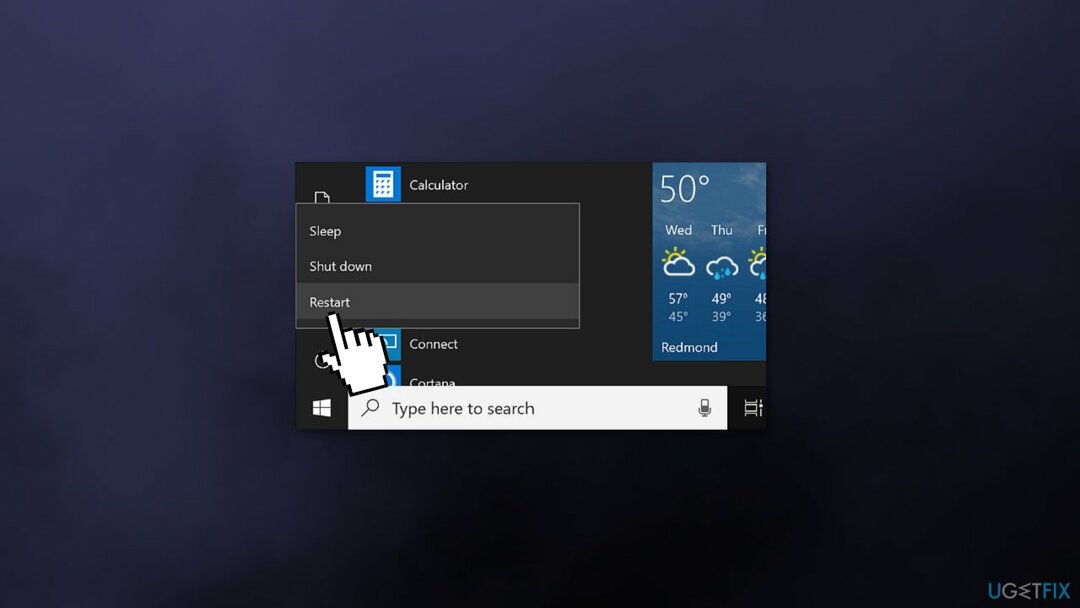
Metoda 2. Pobierz kolejną grę i anuluj
Aby naprawić uszkodzony system, musisz zakupić licencjonowaną wersję Reimage Reimage.
Aby naprawić usterkę aplikacji EA Play, spróbuj pobrać inną grę. Możesz wybrać darmową grę, taką jak Apex Legends.
- Znajdź darmową grę do pobrania i naciśnij Pobierać przycisk
- Poczekaj, aż rozpocznie się proces instalacji, a następnie kliknij Anuluj pobieranie
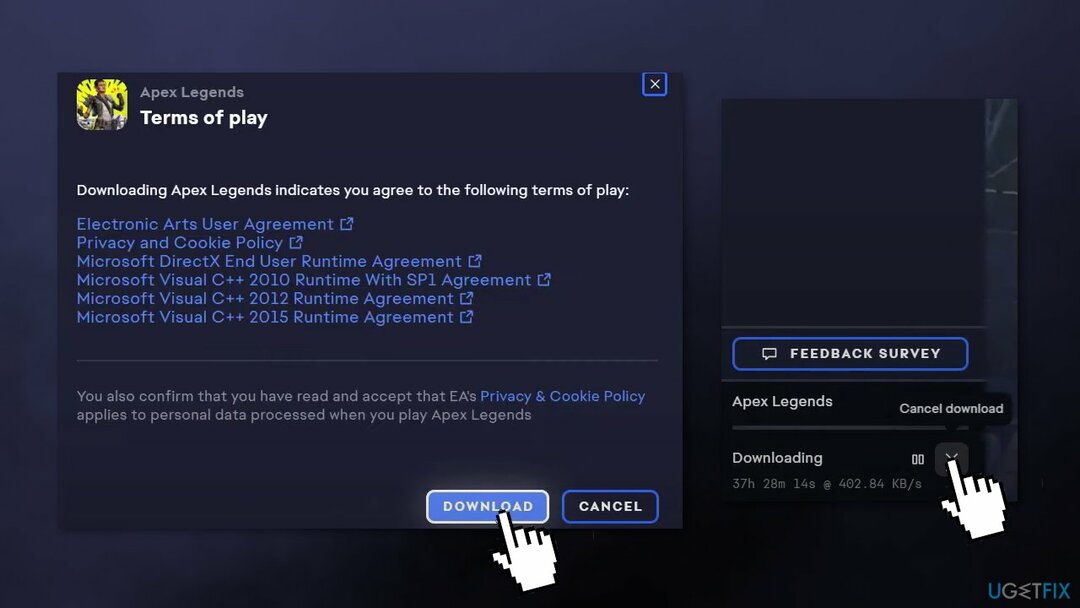
- Teraz wróć do gry, z którą miałeś problemy i spróbuj pobrać ją ponownie
Metoda 3. Wyloguj się z aplikacji EA i zaloguj się ponownie
Aby naprawić uszkodzony system, musisz zakupić licencjonowaną wersję Reimage Reimage.
- Wyloguj Twojego konta EA
- Otworzyć Menadżer zadań wpisując w wyszukiwarkę
- Znajdować Usługa EA w tle na liście kliknij prawym przyciskiem myszy i wybierz Zakończ zadanie
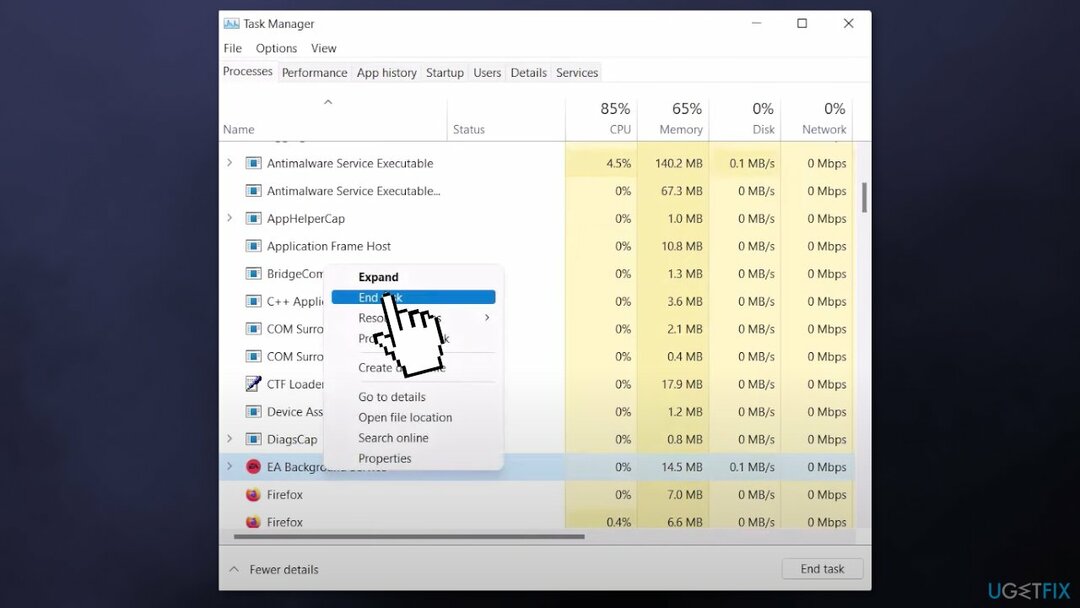
- Poczekaj chwilę, otwórz EA Play aplikacja ponownie i Zaloguj sie
- Sprawdź, czy problem nadal występuje
Metoda 4. Zainstaluj ponownie EA Play
Aby naprawić uszkodzony system, musisz zakupić licencjonowaną wersję Reimage Reimage.
- Rodzaj Aplikacje i funkcje w wyszukiwarce Windows i kliknij pierwszy wynik
- Znajdować EA Play na liście, kliknij na nią i wybierz Odinstaluj
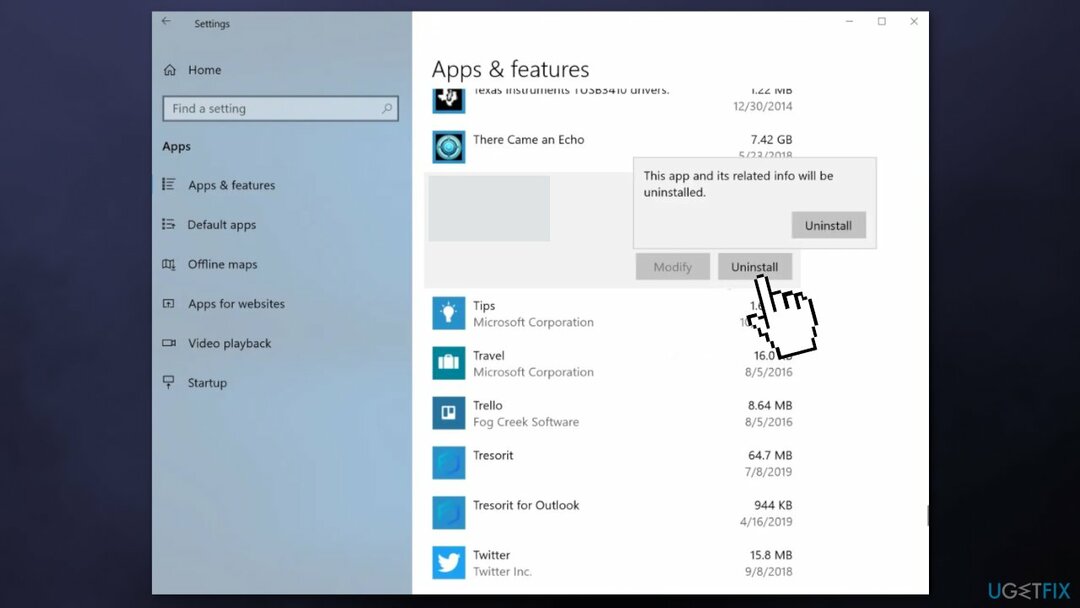
- Teraz ponownie pobierz aplikację i sprawdź, czy błąd został naprawiony
Metoda 5. Użyj Origin, aby zainstalować grę
Aby naprawić uszkodzony system, musisz zakupić licencjonowaną wersję Reimage Reimage.
Możesz spróbować pobrać wybraną grę w aplikacji Origin:
- Pobierz Origin z oficjalnej strony internetowej jeśli jeszcze go nie masz
- Użyj tej samej nazwy użytkownika i hasła, których używasz w EA Play, aby się zalogować
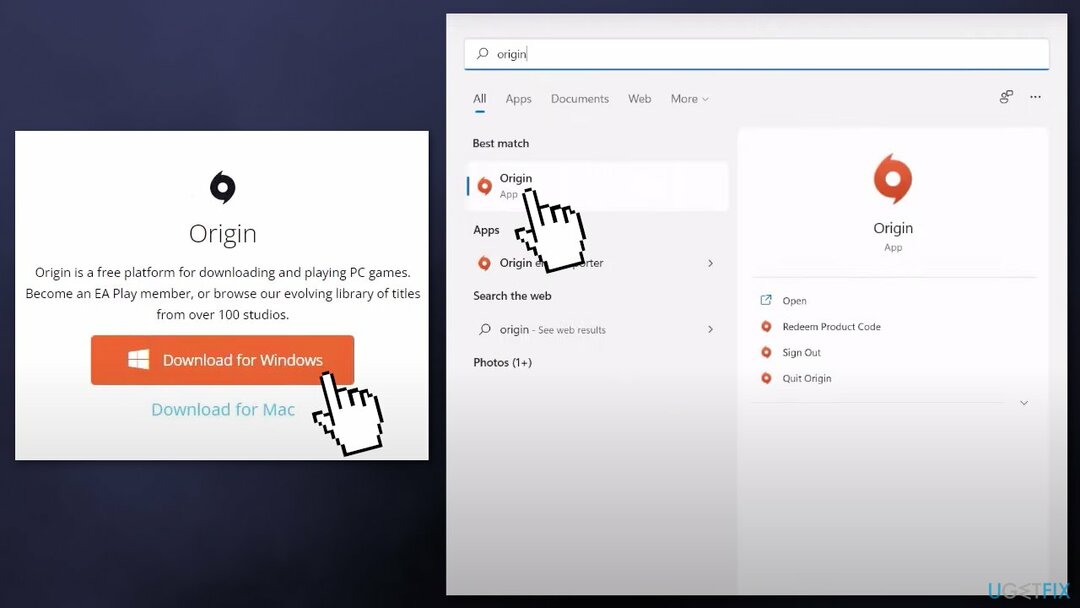
- Spróbuj pobrać problematyczną grę
Napraw błędy automatycznie
Zespół ugetfix.com dokłada wszelkich starań, aby pomóc użytkownikom znaleźć najlepsze rozwiązania w celu wyeliminowania ich błędów. Jeśli nie chcesz zmagać się z ręcznymi technikami naprawy, skorzystaj z automatycznego oprogramowania. Wszystkie polecane produkty zostały przetestowane i zatwierdzone przez naszych profesjonalistów. Poniżej wymieniono narzędzia, których możesz użyć do naprawienia błędu:
Oferta
Zrób to teraz!
Pobierz poprawkęSzczęście
Gwarancja
Zrób to teraz!
Pobierz poprawkęSzczęście
Gwarancja
Jeśli nie udało Ci się naprawić błędu za pomocą Reimage, skontaktuj się z naszym zespołem pomocy technicznej w celu uzyskania pomocy. Podaj nam wszystkie szczegóły, które Twoim zdaniem powinniśmy wiedzieć o Twoim problemie.
Ten opatentowany proces naprawy wykorzystuje bazę danych zawierającą 25 milionów komponentów, które mogą zastąpić każdy uszkodzony lub brakujący plik na komputerze użytkownika.
Aby naprawić uszkodzony system, musisz zakupić licencjonowaną wersję Reimage narzędzie do usuwania złośliwego oprogramowania.

VPN ma kluczowe znaczenie, jeśli chodzi o prywatność użytkownika. Narzędzia do śledzenia online, takie jak pliki cookie, mogą być wykorzystywane nie tylko przez platformy mediów społecznościowych i inne strony internetowe, ale także przez dostawcę usług internetowych i rząd. Nawet jeśli zastosujesz najbezpieczniejsze ustawienia za pośrednictwem przeglądarki internetowej, nadal możesz być śledzony za pomocą aplikacji połączonych z Internetem. Poza tym przeglądarki skoncentrowane na prywatności, takie jak Tor, nie są optymalnym wyborem ze względu na zmniejszone prędkości połączenia. Najlepszym rozwiązaniem zapewniającym najwyższą prywatność jest Prywatny dostęp do Internetu – bądź anonimowy i bezpieczny w Internecie.
Oprogramowanie do odzyskiwania danych to jedna z opcji, które mogą Ci pomóc odzyskać swoje pliki. Po usunięciu pliku nie rozpływa się on w powietrzu – pozostaje w systemie, dopóki nie zostaną na nim zapisane żadne nowe dane. Odzyskiwanie danych Pro to oprogramowanie do odzyskiwania, które wyszukuje działające kopie usuniętych plików na dysku twardym. Korzystając z tego narzędzia, możesz zapobiec utracie cennych dokumentów, prac szkolnych, osobistych zdjęć i innych ważnych plików.